Hier erklären wir Ihnen wie Sie mit Hilfe der regionale Restwertbörse Anfragen und erhaltene Gebote erfassen können.
Um regionale Restwertbörsen Anfragen nutzen zu können, müssen Sie diese zuerst einmal konfigurieren. Wie Sie dies machen, lesen Sie HIER und HIER.
Öffnen Sie in dem entsprechenden Auftrag die Seite Restwert. Auf der rechten Seite sehen Sie bereits das Symbol für die regionale Anfrage.
Erfassen Sie die entsprechenden Daten wie Sie es bei den anderen Restwertbörsen bereits kennen. Beachten Sie dabei die Eingabe der Pflichtdaten. Dazu gehören Land, PLZ und Anfrage gültig bis.
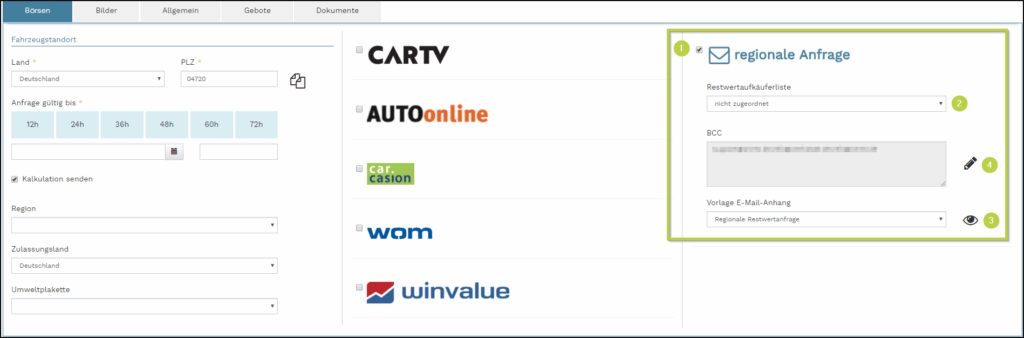
- Setzen Sie das Häkchen bei regionale Anfrage.
- Unter BCC werden die bereits definierten Restwertaufkäufer aufgeführt. Wie Sie diese definieren, erfahren Sie HIER.
- Im Bereich regionale Anfrage wählen Sie im Listenfeld Vorlage E-Mail Anhang die Vorlage Regionale Restwertanfrage aus.
- Falls Sie diese Daten vor dem Versand abändern / ergänzen möchten, klicken Sie einfach auf das Stift-Symbol.
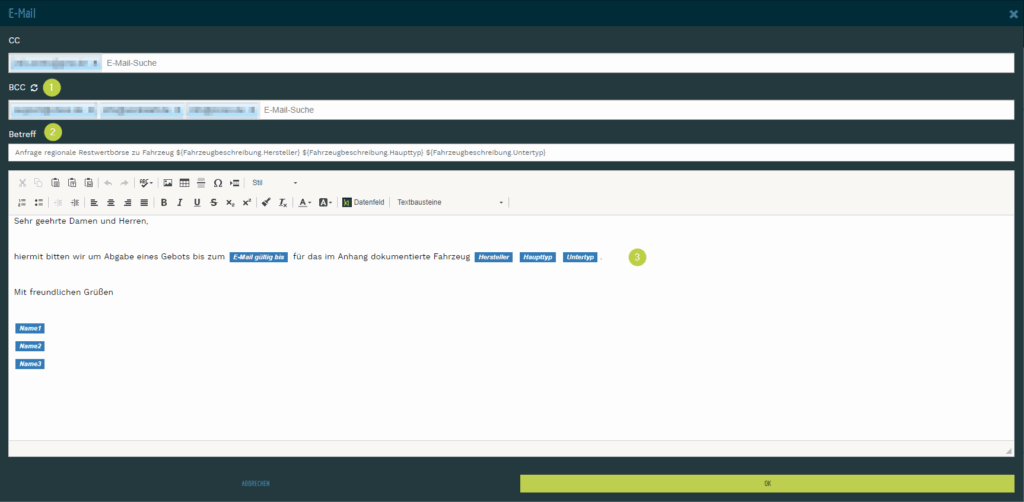
In diesem Dialog haben Sie die Möglichkeit folgendes abzuändern:
- BCC: Hier können Sie nachträglich weitere E-Mailadressen erfassen. Mit dem Aktualisierung-Symbol können die vordefinierten Empfänger-Adressen wiederhergestellt werden.
- Betreff: Ändern Sie hier einfach bei Bedarf den Betreff
- Änderung des Mail-Textes
Ihre Änderungen Speichern Sie anschließend mit OK ab.
Lesen Sie HIER weiter, wie Sie die Änderungen dauerhaft speichern können.
Haben Sie alle Daten erfasst, klicken Sie auf den obigen Button SENDEN. Es erscheint das Protokoll. Haben Sie dieses geprüft, klicken Sie auf ANFRAGE SENDEN.
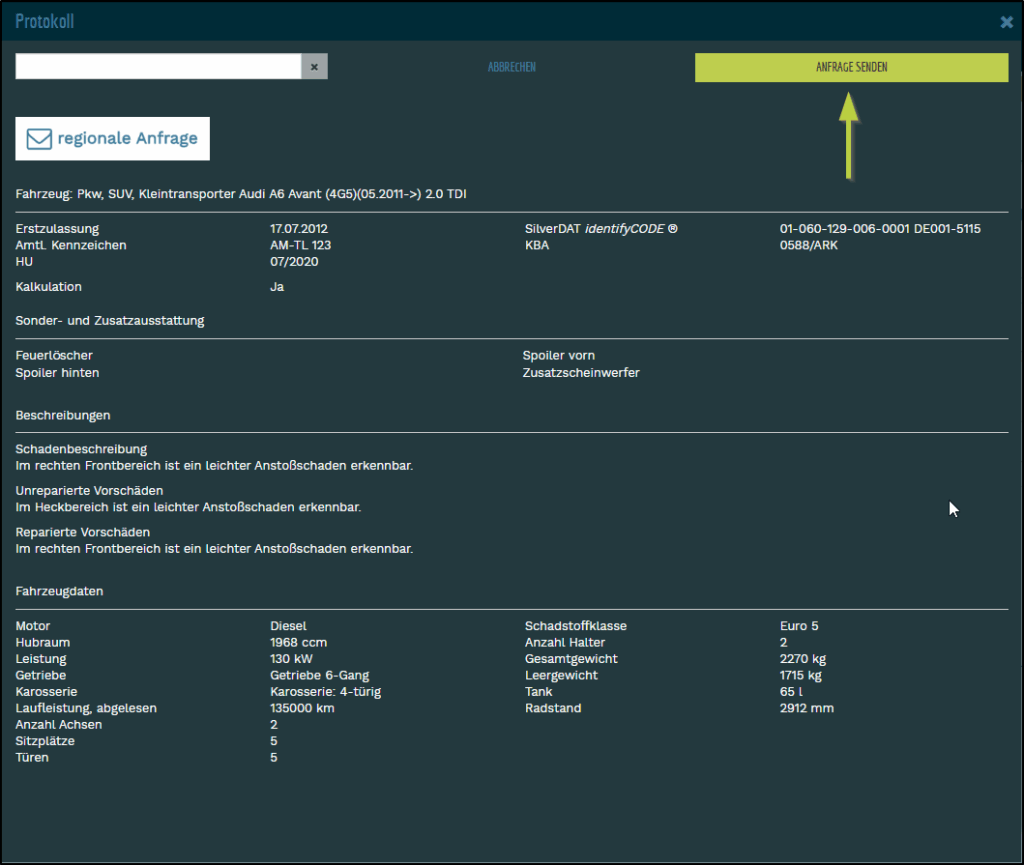
Nachdem die Daten korrekt versandt wurden, werden die Restwertbörsen-Empfänger (Gebote) sowie das Protokoll im oberen Teil der Seite angezeigt:

Im Laufe der Zeit werden sich die angeschriebenen Restwertaufkäufer melden (Telefon, Mail, Fax,…) und Ihnen das entsprechende Angebot für das Fahrzeug mitteilen.
Mit Hilfe des Stift -Symboles können Sie diesen Wert und weitere Daten in dem gewünschten regionalen Restwertbörsen Datensatz ergänzen / abändern:
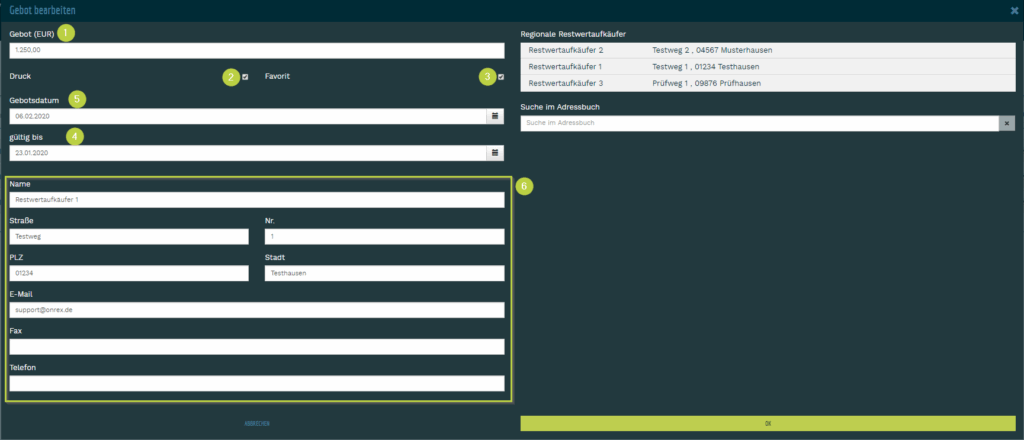
- Gebot (EUR): Hier tragen Sie den mitgeteilten Gebotswert ein.
- Druck: Falls dieses Gebot auch im Gutachten angedruckt werden soll, aktivieren Sie das Häkchen bei Druck.
- Favorit: Soll dieser Wert als Restwert-Favorit in die Seite Ergebnisse übernommen werden, aktivieren Sie das Häkchen bei Favorit
- gültig bis: Erfassen Sie hier das Datum bis wann der Restwertaufkäufer dieses Gebot aufrecht erhält.
- Gebotsdatum: Tragen Sie das Datum ein, zu welchem der Aufkäufer das Gebot an Sie übermittelt hat.
- Adress-Angaben: Ändern Sie hier bei Bedarf die Daten ab.
Diese Vorgehensweise wenden Sie bei den regionalen Restwert-Geboten an, welche im Gutachten angedruckt werden sollen.
Nachdem Sie das Gebot erfasst haben, wird dieses in der DYNAREX Seite Restwert neu platziert:


Des Weiteren können Sie regionale Restwertgebote mitttels X entfernen oder Sie fügen über den Button GEBOT ANFÜGEN weitere hinzu.
Die regionalen Restwertgebote werden somit über den entsprechenden Textbaustein im Gutachten angedruckt:
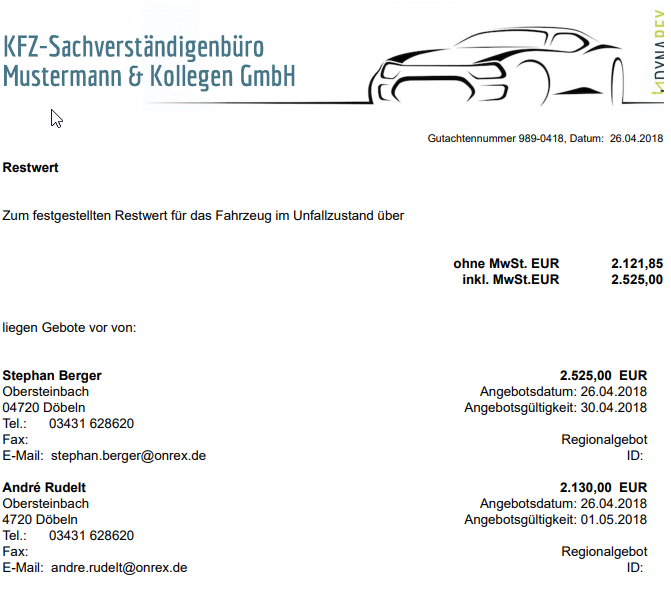
Weitere Tutorials finden Sie HIER in unserem YouTube-Kanal.